| 关于移动硬盘故障:使用驱动器G:中的光盘之前需要将其格式化或者无法访问磁盘G:参数错误的解决办法 | 您所在的位置:网站首页 › 提示磁盘格式化怎么办 › 关于移动硬盘故障:使用驱动器G:中的光盘之前需要将其格式化或者无法访问磁盘G:参数错误的解决办法 |
关于移动硬盘故障:使用驱动器G:中的光盘之前需要将其格式化或者无法访问磁盘G:参数错误的解决办法
|
一、问题场景
首先描述一下错误情况: 使用移动硬盘的过程中偶然会遇到移动硬盘突然无法打开或访问的情况,插入电脑的,甚至显示不了磁盘盘符。当然排查USB线以及其他的驱动之类的故障要先排查,这样就能快速确定你的问题是否适合本解决办法。 一直提示: (1)使用驱动器G:中的光盘之前需要将其格式化 (2)无法访问磁盘G:参数错误 windows8或者10系统下的故障如图: windows7系统下故障如图: 其实,这种错误不要慌,务必先不要格式化!!!只要我的 电脑能显示盘符就更好了,不能显示也没关系,只要将硬盘插入电脑有提示,或者有反应就行,一般是不需要花钱去找外面的公司进行数据恢复,毕竟价格不菲! 二、解决方法 2.1 自行CMD命令行修复通常的故障原因可能是在使用中,任务还没有结束,就拔掉硬盘之类的,造成磁盘文件丢失之类的 只需要在借助windows的命令行工具就可以解决,按快捷键Win+R,输入CMD,进入黑框,如下图: 输入磁盘修复命令CHKDSK G: /F就可以了(CHKDSK就是checkdisk缩写 G:需要修复的盘符,要加冒号 /F是修复制命令,可以输入chkdsk /?查看使用帮助)。 注意使用管理员权限启动显示的黑框和普通权限启动的黑框的区别,最好使用管理员权限启动哈。 如果磁盘文件多的话,就要耐心等待了(有人说输入了代码,没有反应,那就继续等呗!随随便便都要30+分钟的哦!),附上成功解决的原图。 修复之后,刷新一下应该就能正常打开移动磁盘了! 血的教训,部分小作坊定制的U盘,非常容易出现此类问题,不该省的钱别省。 2.2 量产工具重刷主控【补】错误信息: 文件系统的类型是 RAW。 CHKDSK 无法供 RAW 驱动器使用。
另外,特别补充:针对“无法提供给RAW驱动使用”的情况? 这里只是给个建议: 不同品牌型号的U盘,使用的量产工具不一样,先百度一下“ChipGenius芯片精灵”之类同类的软件 2.2.1 检测一下主控芯片,是什么品牌型号;参考如图:
慧荣3271AD主控。 慧荣量产工具工具参考图:
以上两种方式,均有成功测试实例。奈何,各种定制U盘满天飞,主控芯片型号也是厂商无数,连U盘量产工具,都越来越不容易找了,遇到的问题也比较乱。 故再次提醒,无论遇到任何情形,先使用数据恢复软件将U盘数据恢复出来,再去折腾也不迟!推荐O&O DiskRecovery 11 X64 CHS,本人已亲身试过。
|
【本文地址】







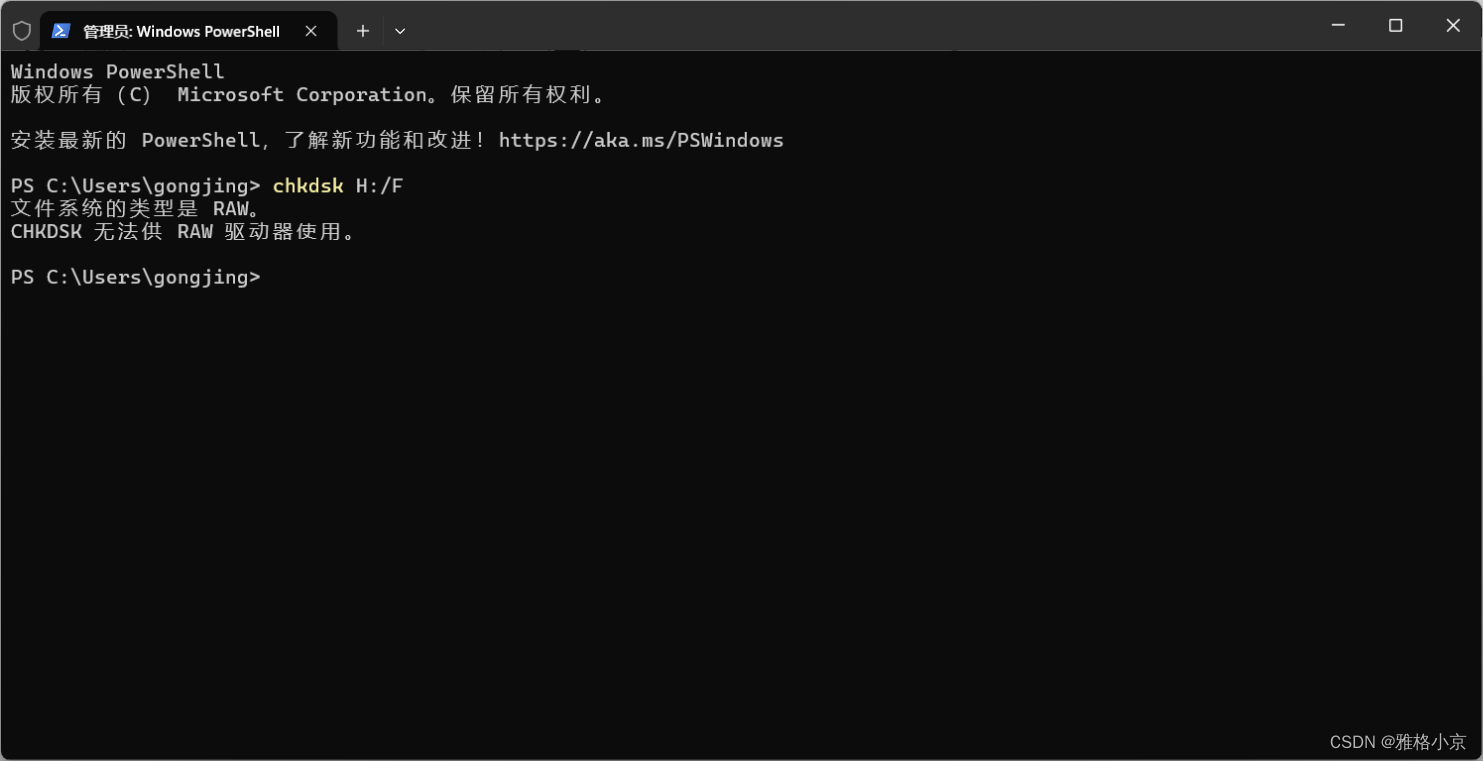

 2.22 在下载相应的量产工具重刷一遍,基本上能解决问题。
2.22 在下载相应的量产工具重刷一遍,基本上能解决问题。
